Diegimo klaida #1625 yra „Windows“ klaida, kuri paprastai pasirodo diegimo metu, jei įjungta sistemos saugumo politika. Visas klaidos pranešimas yra toks:
„Klaida 1625 - šį diegimą draudžia sistemos politika. Kreipkitės į sistemos administratorių “.
Ši klaida gali atsirasti dėl „Windows“ grupės politika arba Vartotojo abonemento valdymas (UAC) blokuoja administratoriaus prieigą prie dabartinio diegimo. Šiame straipsnyje išvardinome kai kuriuos diegimo klaidos #1625 sprendimo būdus. Prieš pereidami prie problemos sprendimo būdų, patikrinkite toliau nurodytus būdus.
Sprendimai
1. Patikrinkite, ar diegimo programos paleidimas kaip administratorius padeda išspręsti problemą. Dešiniuoju pelės mygtuku spustelėkite vykdomąjį failą ir pasirinkite Vykdyti kaip administratoriui.
2. Pažiūrėkite, ar išjungti visas ugniasienes jūsų sistemoje pašalina klaidą.
3. Jei gaunate klaidą bandydami rankiniu būdu įdiegti tvarkykles, pabandykite naudoti automatinis tvarkyklės atnaujinimas internete, kuri gali padėti sukurti esamų tvarkyklių atsarginę kopiją ir automatiškai įdiegti tinkamas tvarkykles.
1 būdas - išjungti vartotojo abonemento valdymą (UAC)
1. Paspauskite „Windows“ + R. atidaryti Bėgti dialogo langas. Tipas msconfig atidaryti Sistemos konfigūracija langą ir paspauskite Įveskite.

2. Jei UAC prašo leidimo, spustelėkite Taip tęsti.
3. Perkelti į Įrankiai skirtuką.
4. Pasirinkite Pakeiskite UAC nustatymus ir spustelėkite ant Paleisti mygtuką apačioje.
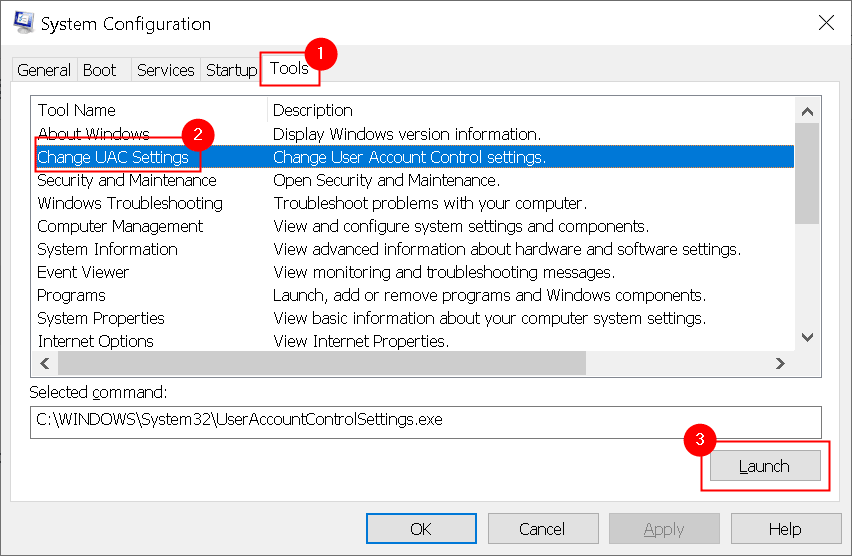
5. Perkelkite slankiklį į Niekada nepranešti ir spustelėkite Gerai.
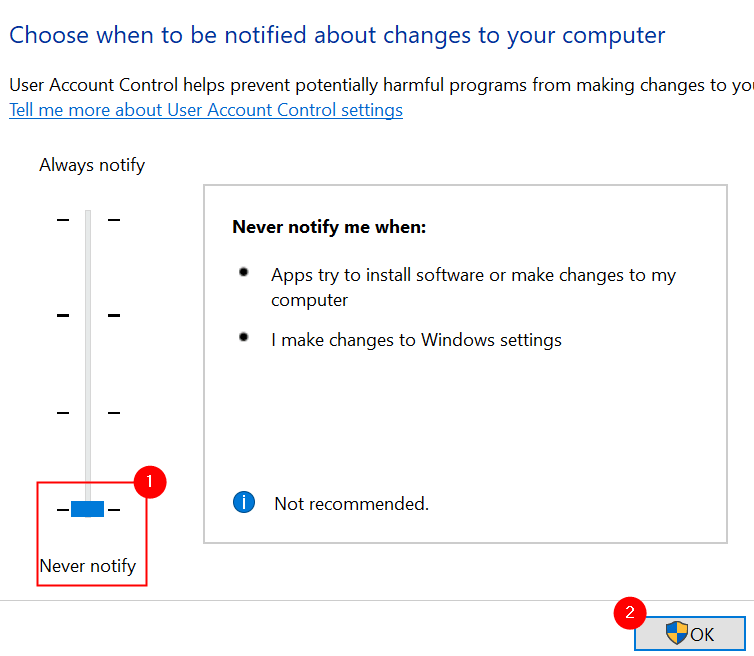
6. Perkrauti sistema, jei būsite paraginti tai padaryti. Patikrinkite, ar paleidus diegimo programą dar kartą ištaisoma klaida #1625.
2 metodas - redaguokite vietinės grupės politiką
1. Tipas gpedit.msc viduje konors Bėgti dialogo langas („Windows“ klavišas + R) ir pataikyti į Įveskite Raktas.

2. Viduje konors Vietos grupės politikos redaktorius, pasirinkite Kompiuterio konfigūracija ir tada Administraciniai šablonai po juo.
3. Dukart spustelėkite „Windows“ komponentai ir ieškoti „Windows“ diegimo programa jame.
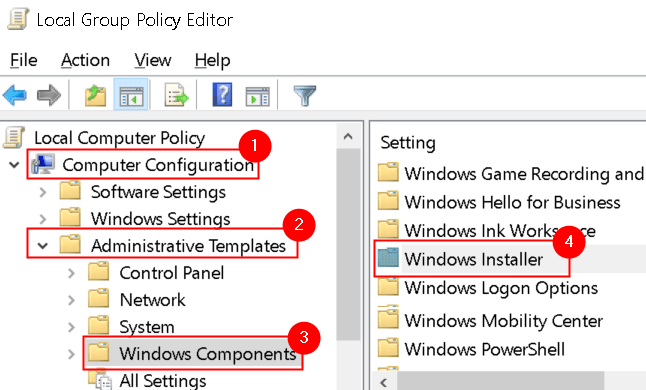
4. Eiti į Išjunkite „Windows Installer“ įrašą ir dukart spustelėkite jį, kad pakeistumėte dabartinę būseną.
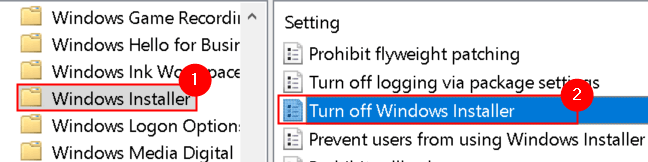
5. Pasirinkite Nėra sukonfigūruotas ir spustelėkite Gerai. Jei jis įjungtas, tai reiškia, kad diegimas yra apribotas, todėl atsiranda klaida #1625.
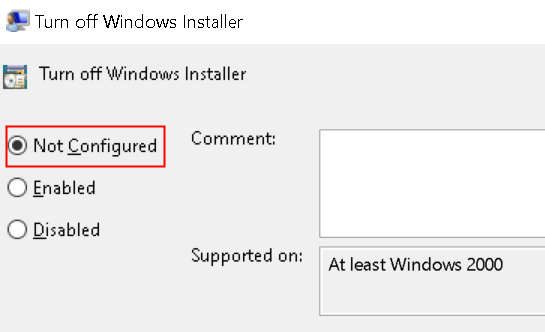
6. Dukart spustelėkite Uždrausti ne administratoriams taikyti tiekėjo pasirašytus naujinius įrašą „Windows Installer“.
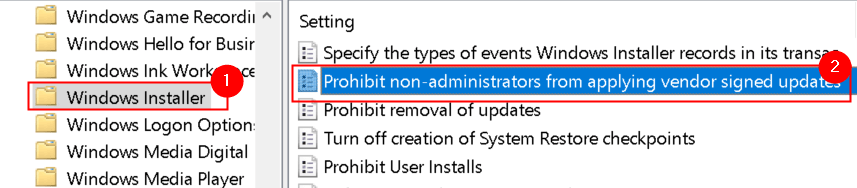
7. Pasirinkite Neįgalus parinktį ir spustelėkite Taikyti ir tada Gerai.
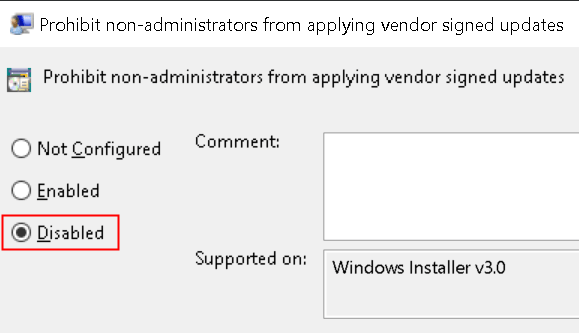
8. Dabar pabandykite iš naujo įdiegti programą, kuri sukėlė klaidą, ir patikrinkite, ar klaida ištaisyta.
3 metodas - patikrinkite vietinės saugos politikos nustatymus
1. Atviras Vykdyti („Windows +R“) ir tipas sekpol.msc atidaryti Vietos saugumo politikos redaktorius.
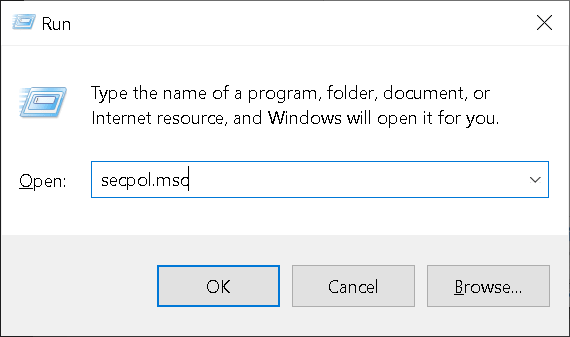
2. Arba jį galima atidaryti iš Valdymo skydas -> Administravimo įrankiai -> Vietos saugos politika.
3. Kairėje srityje pasirinkite Programinės įrangos apribojimo politika pagal Apsaugos Nustatymai. Pamatysi Programinės įrangos apribojimo politika neapibrėžta dešinėje pusėje.
4. Dešiniuoju pelės mygtuku spustelėkite Programinės įrangos apribojimo politika ir pasirinkite Naujos programinės įrangos apribojimo politika.
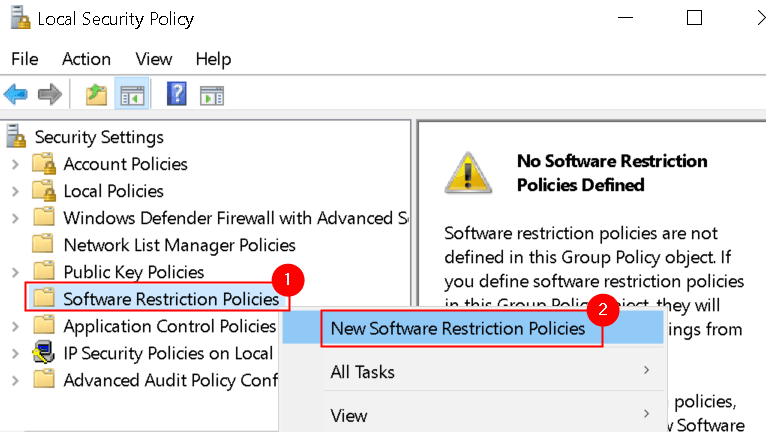
5. Atviras Vykdymo ypatybės dukart spustelėdami Vykdymas įrašas dešinėje srityje.
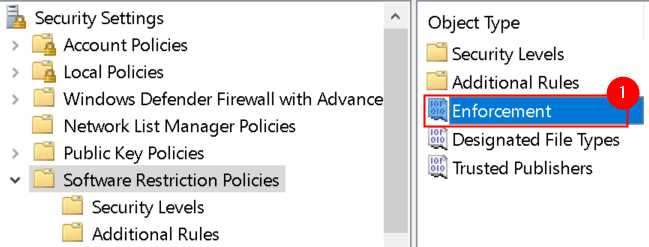
6. Pagal Taikykite programinės įrangos apribojimo politiką šiems naudotojams pasirinkite parinktį Visi vartotojai, išskyrus vietinius administratorius.
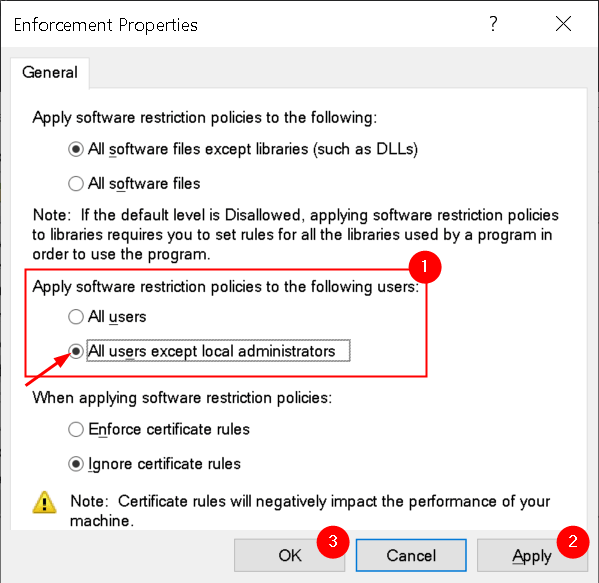
7. Spustelėkite Taikyti išsaugoti pakeitimus ir tada Gerai. Pabandykite paleisti diegimo programą ir patikrinkite, ar klaida pašalinta.
4 būdas - įgalinkite „Windows Installer Service“
1. Atviras Paslaugos įvesdami paslaugos.msc viduje konors Bėgti dialogo langas („Windows“ + R).

2. Eikite į „Windows“ diegimo programa Paslauga paslaugų languose.
3. Dešiniuoju pelės mygtuku spustelėkite jį ir pasirinkite Pradėti pradėti paslaugą.
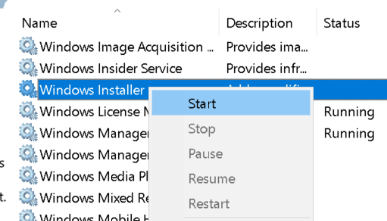
4. Uždarykite „Services“ ir paleiskite diegimo programos paleidimo klaidą #1625 ir patikrinkite, ar ji buvo išspręsta dabar.
5 būdas - pakeiskite „Windows“ registrą
1. Tipas regedit viduje konors Bėgti dialogo langas („Windows“ + R) atidaryti Registro redaktorius.

2. Spustelėkite Taip jei raginama UAC.
3. Eikite į šią vietą arba nukopijuokite ir įklijuokite šią vietą redaktoriaus naršymo juostoje.
HKLM \ Software \ Policies \ Microsoft \ Windows \ Installer
4. Jei negalite rasti Išjungti MSI įrašą dešinėje, sukurkite jam naują įrašą.
5. Dešiniuoju pelės mygtuku spustelėkite tuščią vietą dešinėje srityje ir pasirinkite Nauja-> DWORD (32 bitų) reikšmė.
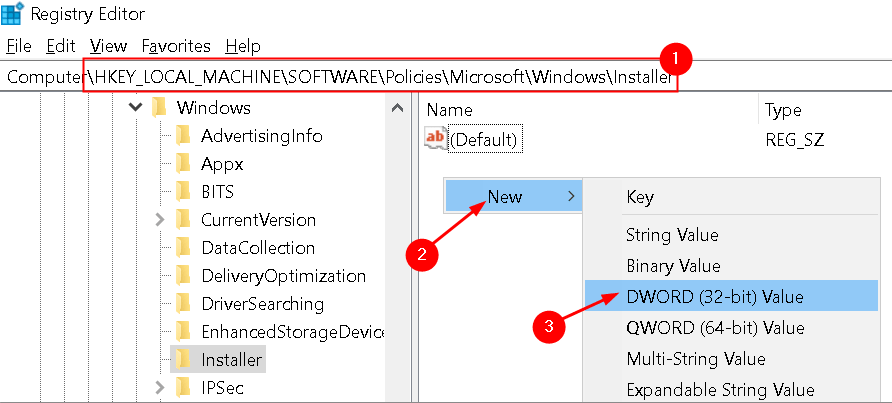
6. vardas naujas įrašas kaip Išjungti MSI.
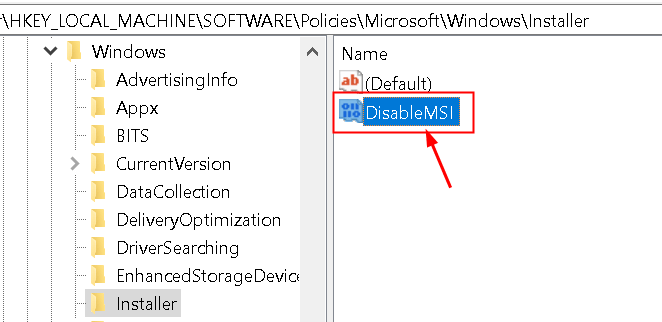
7. Dukart spustelėkite šį įrašą ir nustatykite jo vertę į O viduje konors Vertės duomenys laukas.
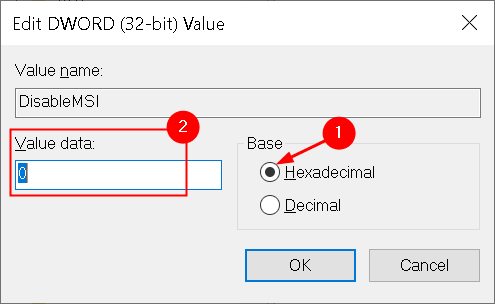
8. Spustelėkite Gerai.
9. Eikite į šią registro vietą: HKEY_CLASSES_ROOT \ Installer \ Products \
10. Ieškokite jame savo produkto ir Ištrinti bet kokie ten esantys įrašai.
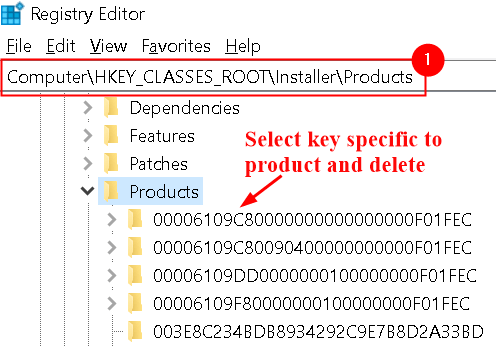
11. Uždarykite redaktorių ir pažiūrėkite, ar šis metodas padėjo jums pašalinti diegimo klaidą.
Dėkojame, kad perskaitėte.
Dabar turite sugebėti paleisti diegimo programą be klaidų. Komentuokite ir praneškite mums, kuris pataisymas jums tinka.
